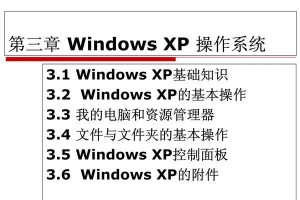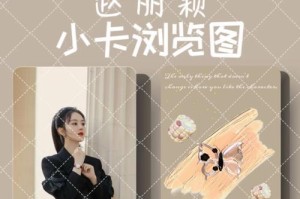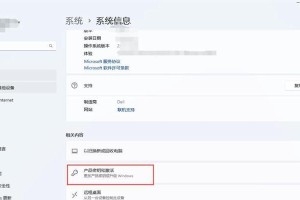随着互联网的普及,台式电脑已成为我们日常生活中必不可少的工具之一。然而,对于一些刚接触台式电脑的新手来说,可能会遇到一些困惑,比如如何连接到网络。本文将详细介绍如何正确连接台式电脑的网络端口,以帮助大家快速上手使用。

1.第一步:确认你已有可用的宽带或WiFi网络
在连接台式电脑之前,确保你已经拥有可用的宽带或WiFi网络。如果你还没有提供网络服务的设备,你可以联系当地的网络服务提供商,选择适合你需求的宽带或WiFi套餐。

2.第二步:了解台式电脑的网络接口类型
大部分台式电脑会提供多个网络接口选择,如以太网(Ethernet)、无线局域网(WiFi)等。在连接之前,了解你所使用的台式电脑的网络接口类型是很重要的,这样你才能选取正确的连接方式。
3.第三步:准备一根适配器线缆

根据你的台式电脑的网络接口类型,准备一根适配器线缆,比如网线(RJ-45)或无线适配器。
4.第四步:找到台式电脑的网络接口
台式电脑上的网络接口通常位于电脑背面或侧面。找到这个接口,它通常会被标记为“Ethernet”、“LAN”或带有一个小插头图标。
5.第五步:将适配器线缆插入台式电脑的网络接口
将你准备好的适配器线缆的一个端口插入到台式电脑的网络接口中,确保插入牢固。
6.第六步:连接另一端的适配器线缆到网络设备
将适配器线缆的另一端插入你的网络设备中,比如路由器或调制解调器。确保插入牢固,并检查连接是否紧固。
7.第七步:开启台式电脑
启动你的台式电脑,并等待系统完全启动。
8.第八步:检查连接状态
打开计算机系统的网络设置界面,检查连接状态。如果连接成功,你将能够看到已连接到网络的标识。
9.第九步:配置网络设置
如果你的网络是通过DHCP自动分配IP地址的,那么大部分情况下你的台式电脑会自动获取IP地址。如果无法连接到网络,你可能需要手动配置IP地址、子网掩码、默认网关和DNS服务器。
10.第十步:测试网络连接
打开你的浏览器,输入一个网址进行测试。如果你能够成功访问网页,说明你已经成功连接到网络。
11.第十一步:安装防火墙和杀毒软件
为了保护你的台式电脑免受网络攻击和病毒感染,安装一个可靠的防火墙和杀毒软件非常重要。确保及时更新它们,以保持最佳的计算机安全性。
12.第十二步:了解网络连接问题的解决方法
在使用过程中,你可能会遇到网络连接问题。这些问题可能是由于硬件故障、驱动程序问题或网络配置错误引起的。了解一些常见问题的解决方法,可以帮助你迅速恢复连接。
13.第十三步:使用合适的网络设备
选择合适的路由器或无线设备可以提高网络连接质量和速度。确保设备品质可靠,并根据你的需求选择适当的带宽和功能。
14.第十四步:定期检查网络连接
定期检查你的网络连接,确保你的台式电脑和网络设备正常工作。如果你遇到任何连接问题,及时采取措施解决。
15.通过本文的指导,你应该能够轻松地连接台式电脑到网络。在享受互联网带来的便利和乐趣的同时,也要注意保护自己的网络安全,避免不必要的风险。祝你愉快地上网!